WhatsApp Web – популярный инструмент для общения, который позволяет пользователям обмениваться сообщениями с помощью компьютера. Однако иногда пользователи сталкиваются с проблемой отсутствия звука во время использования этого приложения. Это может быть вызвано разными причинами и требует соответствующего внимания.
Потеря звука при использовании WhatsApp Web может создать неудобства и помешать эффективному общению. В данной статье мы рассмотрим основные причины возникновения проблем с звуком в WhatsApp Web и предложим практичные решения для их устранения.
Исследуем, как правильно настроить звуковые параметры, проверить устройства воспроизведения звука и устранить возможные конфликты программ. Узнаем, как восстановить звук на WhatsApp Web и насладиться комфортным общением через эту платформу.
Причины проблемы звука в WhatsApp Web
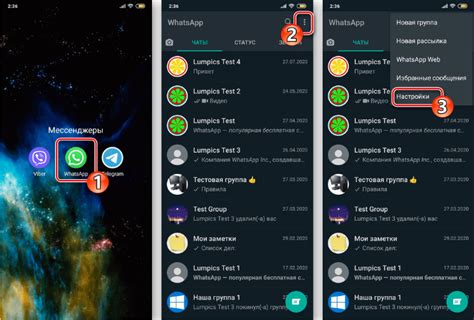
Причины возникновения проблемы с звуком при использовании WhatsApp Web могут быть разнообразными. Вот некоторые из наиболее распространенных:
| 1. | Отключен звук на компьютере или в браузере |
| 2. | Проблемы с аудиоустройствами в компьютере (например, драйверы устройств) |
| 3. | Проблемы с наушниками или динамиками компьютера |
| 4. | Низкое качество интернет-соединения, что может влиять на передачу звука |
| 5. | Проблемы с самим приложением WhatsApp Web или его настройками |
Изучив эти возможные причины, можно более осознанно искать решения для восстановления звука в WhatsApp Web.
Отключенные уведомления на устройстве
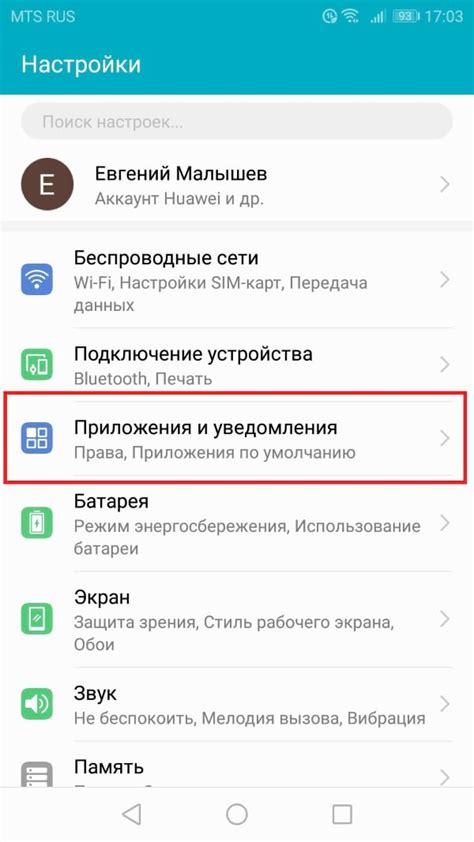
Если звук уведомлений в WhatsApp Web не работает, возможно, уведомления отключены на вашем устройстве.
Чтобы включить уведомления, перейдите в настройки устройства и убедитесь, что разрешены уведомления для приложения WhatsApp.
Также убедитесь, что звук уведомлений включен на вашем устройстве и звук не находится на минимальном уровне.
- Проверьте режим "Не беспокоить" - возможно, он активирован и блокирует звук уведомлений.
- Перезапустите устройство после внесения изменений в настройках уведомлений.
Если после всех этих действий звук уведомлений в WhatsApp Web все равно не восстановился, попробуйте обновить приложение или проверьте наличие обновлений для вашего устройства.
Неправильные настройки звука на компьютере
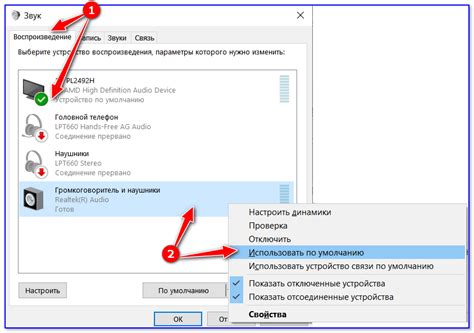
Если звук в WhatsApp Web не воспроизводится правильно, возможно, проблема связана с неправильными настройками звука на вашем компьютере. Вот несколько шагов, которые могут помочь вам исправить эту проблему:
| 1. | Убедитесь, что громкость звука на компьютере установлена на достаточно высоком уровне. Проверьте регуляторы громкости на компьютере и убедитесь, что звук не выключен и не приглушен. |
| 2. | Проверьте настройки воспроизведения звука в операционной системе. Убедитесь, что звуковое устройство правильно выбрано и установлены все необходимые параметры. |
| 3. | Проверьте подключение аудиоустройств к компьютеру. Убедитесь, что динамики или наушники подключены правильно и работают исправно. |
Проблемы с браузером или расширениями
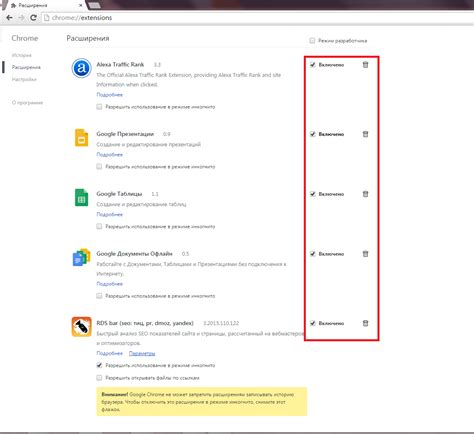
Если у вас возникают проблемы с воспроизведением звука в WhatsApp Web, возможно, причина кроется в вашем браузере или в установленных расширениях. В некоторых случаях браузерные расширения могут блокировать звуковые сигналы на веб-сайтах, в том числе и на WhatsApp Web. Попробуйте отключить все расширения в вашем браузере и проверить, работает ли звук.
Также стоит убедиться, что у вас установлена последняя версия вашего браузера и обновить его, если это необходимо. Некоторые старые версии браузеров могут иметь проблемы с воспроизведением звука на веб-платформах.
Если после этих действий звук все равно не работает, можно попробовать запустить WhatsApp Web в другом браузере, чтобы проверить, связана ли проблема именно с вашим текущим браузером. Также убедитесь, что настройки звука в системе и браузере установлены корректно.
Решения для восстановления звука в WhatsApp Web
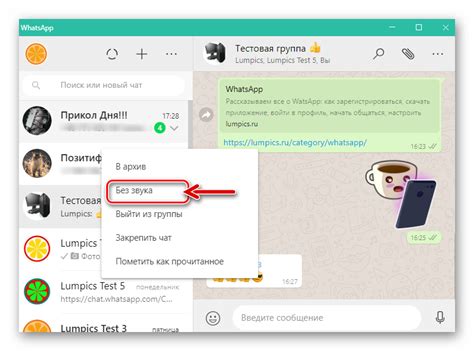
Проверьте настройки звука на компьютере и убедитесь, что звук не выключен или не заглушен.
Проверьте настройки громкости в WhatsApp Web и убедитесь, что звук включен.
Попробуйте перезапустить браузер, в котором открыт WhatsApp Web, иногда это помогает восстановить звук.
Обновите браузер до последней версии, возможно, проблема с воспроизведением звука связана с устаревшей версией браузера.
| Проблема | Решение |
| Отсутствие звука при воспроизведении голосовых сообщений | Проверьте наличие звука в других приложениях и перезапустите WhatsApp Web. |
| Звук слишком тихий | Проверьте громкость на компьютере и увеличьте ее. |
Проверка уведомлений на смартфоне
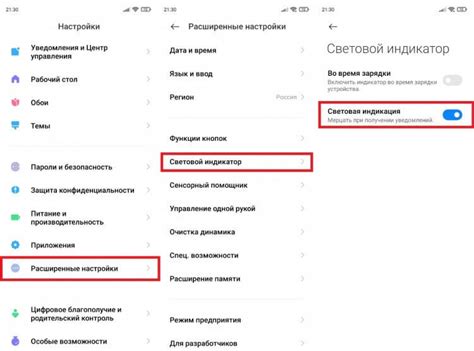
Для того чтобы убедиться, что уведомления от WhatsApp правильно работают на вашем смартфоне, выполните следующие шаги:
| 1. | Убедитесь, что у приложения WhatsApp включены все необходимые разрешения для отправки уведомлений. Для этого перейдите в настройки вашего устройства и проверьте настройки безопасности приложения. |
| 2. | Убедитесь, что уведомления от WhatsApp не находятся в списке заблокированных или запрещенных. Проверьте настройки уведомлений на вашем смартфоне. |
| 3. | Проверьте подключение к интернету на вашем устройстве. Некорректная работа уведомлений может быть вызвана проблемами с сетью. |
| 4. | Перезапустите приложение WhatsApp и убедитесь, что оно запущено в фоновом режиме. Иногда уведомления могут не появляться из-за некорректной работы самого приложения. |
Настройка громкости и звука на компьютере
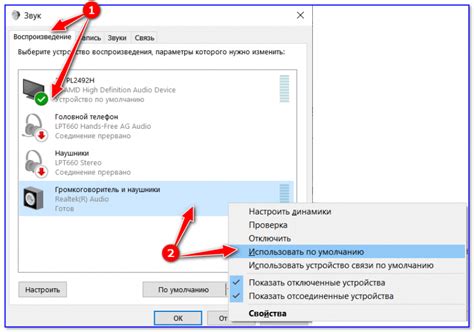
Для того чтобы восстановить звук в WhatsApp Web на вашем компьютере, необходимо проверить следующие настройки громкости и звука:
| 1. Громкость в системе | Убедитесь, что громкость на компьютере установлена на достаточном уровне. Проверьте ползунок громкости на панели задач и убедитесь, что он не установлен на минимальное значение. |
| 2. Громкость браузера | Проверьте громкость в вашем браузере. В большинстве браузеров регулировка громкости осуществляется непосредственно на вкладке с воспроизведением звука. Убедитесь, что уровень громкости установлен на оптимальное значение. |
| 3. Проверка звуковых устройств | Проверьте подключение аудиоустройств к вашему компьютеру. Убедитесь, что наушники или динамики подключены правильно и работают исправно. При необходимости переподключите устройства и проверьте звук на WhatsApp Web. |
Обновление браузера и проверка наличия расширений
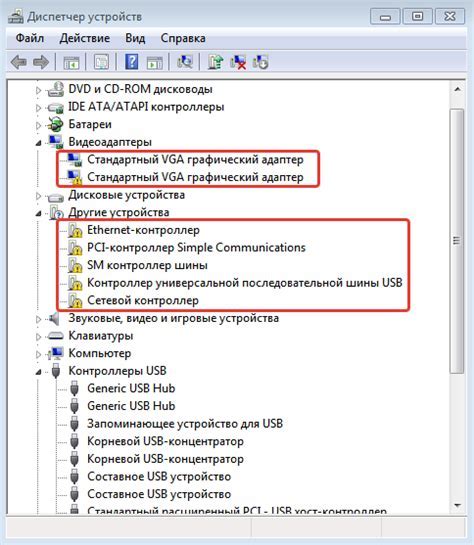
Перед тем как приступить к поиску причины проблемы с звуком в WhatsApp Web, убедитесь, что ваш браузер обновлен до последней версии. Устаревшая версия браузера может препятствовать корректной работе аудио-воспроизведения.
Также, проверьте наличие расширений в вашем браузере, которые могут блокировать аудио-сигналы от WhatsApp Web. Отключите временно все расширения и проверьте работу звука, чтобы исключить их влияние на проблему. После этого можно поочередно включать расширения, чтобы найти конкретное, которое мешает воспроизведению звука.
Вопрос-ответ

Почему у меня нет звука в WhatsApp Web?
Отсутствие звука в WhatsApp Web может быть вызвано различными причинами, такими как неправильные настройки звука в браузере, проблемы с аудиоустройством на компьютере, блокировка звука в самом приложении WhatsApp или слабое соединение с интернетом. Необходимо проверить все эти аспекты и провести соответствующую диагностику проблемы, чтобы найти и исправить ее.
Как я могу восстановить звук в WhatsApp Web?
Для восстановления звука в WhatsApp Web сначала проверьте настройки звука в браузере и на компьютере, убедитесь, что у вас нет никаких проблем с аудиоустройством. Затем перезапустите страницу WhatsApp Web, проверьте, что звук не заблокирован в самом приложении WhatsApp. Если проблема все еще не решена, возможно, вам потребуется обновить браузер, перезагрузить компьютер или проверить качество интернет-соединения. Если ничто из перечисленного не помогло, обратитесь к службе поддержки WhatsApp для дальнейшей помощи.



